Pourquoi XP n'a pas réussi à créer un aperçu vidéo

Parfois, nous souhaitons allumer la caméra de l'ordinateur, mais constatons que le système affiche "Échec de la création de l'aperçu vidéo". Il y a plusieurs raisons à ce problème, nous devrions donc le faire. jugeons d'abord Voyons quelle est la raison qui en est la cause. Après avoir jugé, examinons la solution à l'échec de WinXP à créer un aperçu vidéo ! (Apprentissage recommandé : phpstorm)
Enregistrez les fichiers pertinents et vérifiez s'ils sont endommagés ou manquants
1. Cliquez sur "Démarrer". , Cliquez sur Tous les programmes, cliquez sur Accessoires, cliquez sur Invite de commandes.
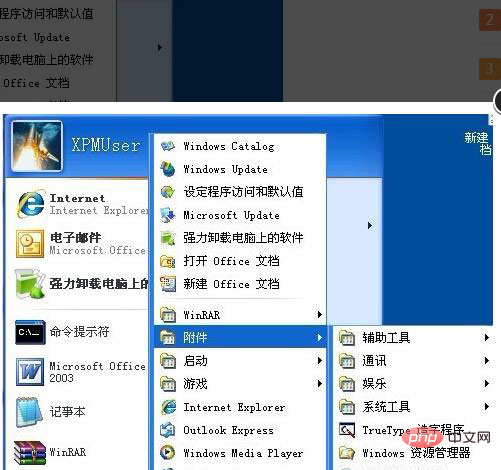
2. Exécutez les commandes suivantes dans la fenêtre d'invite de commande ouverte et appuyez sur la touche Entrée.
regsvr32 Proppage.dll regsvr32 directSpy.dll regsvr32 Quartz.dll
3. La boîte de dialogue contextuelle "DllRegisterServer dans XXXX a réussi" indique que les données ont été écrites dans le registre, tandis que d'autres messages d'erreur apparaissent indiquant que le fichier est endommagé ou perdu
Vérifiez si le périphérique de traitement d'image fonctionne normalement
1 Cliquez avec le bouton droit sur "Poste de travail" et cliquez sur la commande "Gérer" dans le raccourci. menu qui apparaît.
2. La fenêtre de gestion de l'ordinateur apparaît et cliquez sur « Gestionnaire de périphériques » sous « Outils système » dans la fenêtre de l'arborescence de la console à gauche.
3. Développez « Périphérique d'image » sur la droite et vérifiez s'il fonctionne normalement et s'il existe des projets en conflit.
Vérifiez si les services concernés ont été démarrés
1 Cliquez sur le bouton "Démarrer" dans le coin inférieur gauche, puis cliquez sur "Panneau de configuration" dans. la fenêtre du menu contextuel.
2. Double-cliquez sur « Outils d'administration » dans le panneau de configuration, puis double-cliquez sur « Services » dans la fenêtre qui s'ouvre.
3. Recherchez et double-cliquez sur le service nommé « Windows Image Acquisition (WIA) » dans la fenêtre de droite du service « Local ».
4. Entrez dans l'onglet "Général" de la fenêtre des propriétés et assurez-vous que le type de démarrage est sur "Automatique" et que l'état du service est sur "Démarré".
Ce qui précède est le contenu détaillé de. pour plus d'informations, suivez d'autres articles connexes sur le site Web de PHP en chinois!

Outils d'IA chauds

Undress AI Tool
Images de déshabillage gratuites

Undresser.AI Undress
Application basée sur l'IA pour créer des photos de nu réalistes

AI Clothes Remover
Outil d'IA en ligne pour supprimer les vêtements des photos.

Clothoff.io
Dissolvant de vêtements AI

Video Face Swap
Échangez les visages dans n'importe quelle vidéo sans effort grâce à notre outil d'échange de visage AI entièrement gratuit !

Article chaud

Outils chauds

Bloc-notes++7.3.1
Éditeur de code facile à utiliser et gratuit

SublimeText3 version chinoise
Version chinoise, très simple à utiliser

Envoyer Studio 13.0.1
Puissant environnement de développement intégré PHP

Dreamweaver CS6
Outils de développement Web visuel

SublimeText3 version Mac
Logiciel d'édition de code au niveau de Dieu (SublimeText3)
 Solution de dossier partagé Win10 et XP
Jan 27, 2024 pm 02:33 PM
Solution de dossier partagé Win10 et XP
Jan 27, 2024 pm 02:33 PM
Sur les systèmes Windows XP et Windows 10, le partage de dossiers n'est pas une tâche extrêmement compliquée. Il peut être facilement réalisé en suivant simplement les étapes détaillées fournies dans cet article. Étape 1 du partage de dossiers entre la version familiale Win10 et . 3. Entrez « Autorisations », cliquez sur Ajouter et entrez le nom d'utilisateur que vous souhaitez ajouter lors de la sélection « Utilisateur ou groupe ». 4. Définissez les autorisations correspondantes, telles que le contrôle total ou la lecture seule, etc. 5. Enregistrez ensuite les paramètres et fermez le dossier. Étape 2 : Configurer l'ordinateur win10 1. Ouvrez le gestionnaire de ressources.
 Comment modifier les paramètres du BIOS pour installer le système XP sur Win7
Jan 05, 2024 am 08:42 AM
Comment modifier les paramètres du BIOS pour installer le système XP sur Win7
Jan 05, 2024 am 08:42 AM
Lorsque nous utilisions le système d'exploitation Win7, certains amis voulaient changer leur système pour le système d'exploitation XP en raison de certains besoins. Certains amis ont peut-être rencontré des problèmes au cours de ce processus. Concernant la façon de configurer le BIOS du système Windows 7 sur XP, l'éditeur pense que nous devons d'abord entrer dans le BIOS de notre ordinateur via les touches de raccourci, puis trouver les options pertinentes et suivre l'éditeur pour les définir. Jetons un coup d'œil aux étapes spécifiques ~ Comment configurer le BIOS dans le système Win7 vers XP 1. Pour accéder au BIOS des ordinateurs portables ThinkPad et Lenovo de la série VBKEM, appuyez sur la touche F1 du clavier (certains modèles appuient sur la combinaison de touches Fn +F1, et appuyez sur la touche Fn. Maintenez-la enfoncée et appuyez plusieurs fois sur la touche F1). 2.Sélectionnez l'icône Redémarrer
 Le « grand utilisateur » de Windows XP a publié une discussion animée : un périphérique de mémoire de 16 Go exécute un système Windows XP 32 bits
Mar 26, 2024 am 09:30 AM
Le « grand utilisateur » de Windows XP a publié une discussion animée : un périphérique de mémoire de 16 Go exécute un système Windows XP 32 bits
Mar 26, 2024 am 09:30 AM
La communauté du subreddit WindowsXP a été très animée récemment et le message d'un internaute a déclenché une discussion. L'internaute a partagé une méthode permettant de continuer à exécuter le système Windows XP 32 bits sur des périphériques matériels modernes, ce qui a suscité l'intérêt et les discussions d'autres utilisateurs. Le sujet a suscité une discussion animée au sein de la communauté, beaucoup s'intéressant à la manière de faire fonctionner ce système classique sur les appareils d'aujourd'hui. Les utilisateurs ont partagé leurs expériences et leurs idées, discutant des défis techniques et des solutions, faisant de cet article un sujet tendance. Ce périphérique matériel relativement « moderne » est une carte mère ASUS P8Z68-VPRO, un processeur Intel Core i72600K, un GPU AMD Radeon HD7970 et 16 Go.
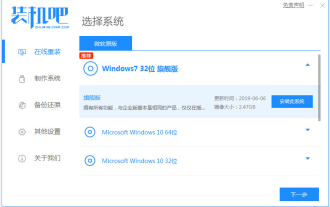 Apprenez à mettre à niveau XP vers le système Win7
Jul 15, 2023 pm 07:49 PM
Apprenez à mettre à niveau XP vers le système Win7
Jul 15, 2023 pm 07:49 PM
De nos jours, moins de gens utilisent le système XP. Ils l'utilisent généralement sur certains anciens équipements informatiques. Certains internautes souhaitent mettre à niveau leur XP et installer le système XP pour utiliser le système win7. Alors, comment mettre à niveau XP vers le système Win7 ? L'éditeur ci-dessous vous apprendra un didacticiel simple sur la mise à niveau de XP et l'installation du système Win7. Nous pouvons utiliser la réinstallation en un clic du système win7 pour atteindre l'objectif de mise à niveau. Les étapes spécifiques sont les suivantes : 1. Tout d'abord, fermez le logiciel antivirus sur l'ordinateur, téléchargez-le et installez-le, réinstallez le logiciel système avec un. cliquez et ouvrez-le, sélectionnez le système win7 pour l'installation. (Assurez-vous de sauvegarder les données du disque système avant l'installation) 2. Le logiciel commencera automatiquement à télécharger les fichiers système, attendez patiemment. 3. Une fois l'environnement de déploiement terminé, choisissez de redémarrer l'ordinateur. 4
 Explication détaillée des problèmes courants d'utilisation du pilote XP
Jan 01, 2024 pm 11:57 PM
Explication détaillée des problèmes courants d'utilisation du pilote XP
Jan 01, 2024 pm 11:57 PM
Aujourd'hui, de nombreux utilisateurs continuent d'utiliser le système XP, mais ils ont rencontré quelques problèmes lors de l'utilisation des pilotes. Afin de mieux aider ces utilisateurs, nous avons compilé quelques problèmes courants liés à l'utilisation des pilotes XP et espérons qu'ils pourront être utiles à tout le monde. Voici un résumé des problèmes : 1. Échec de l'installation du pilote : lors de l'installation du pilote, vous pouvez rencontrer un échec d'installation. Cela peut être dû à une incompatibilité du pilote avec le système XP ou à une erreur survenue lors du processus d'installation. La solution consiste à vérifier la compatibilité du pilote et à réinstaller le pilote. 2. Problème de mise à jour du pilote : Le pilote du système XP est peut-être obsolète, ce qui entraîne un dysfonctionnement du périphérique. Pour résoudre ce problème, vous pouvez télécharger la dernière version en visitant le site officiel de l'appareil ou le site Web du fabricant du pilote.
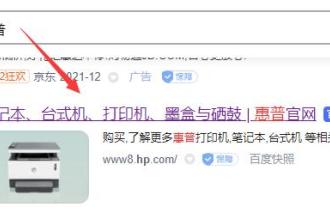 Découvrez si l'imprimante HP154 prend en charge les informations relatives au pilote XP.
Jan 04, 2024 pm 11:44 PM
Découvrez si l'imprimante HP154 prend en charge les informations relatives au pilote XP.
Jan 04, 2024 pm 11:44 PM
Certains utilisateurs souhaitent savoir si l'imprimante HP154 peut être utilisée sur les systèmes Windows XP et si le pilote correspondant est disponible. En fait, il est possible d'utiliser cette imprimante sur les systèmes XP. Accédez simplement au site officiel de HP pour télécharger le pilote correspondant. Maintenant, essayons-le ensemble. L'imprimante hp154 dispose-t-elle d'un pilote XP ? Réponse : L'imprimante HP154 dispose d'un pilote XP. Par conséquent, il suffit de désinstaller le lecteur de disquette pour résoudre le problème. Après avoir accédé au site officiel, cliquez sur l'option « Support », puis sélectionnez « Support imprimante ». Entrez « 154 » dans le numéro de série ci-dessous et cliquez sur le bouton « Soumettre ». Si votre système n'est pas XP, la page Web détectera automatiquement et vous proposera la possibilité de choisir un autre système d'exploitation. s'il te plaît
 Étapes du didacticiel pour mettre à niveau d'anciens ordinateurs de XP vers Win7
Jul 11, 2023 pm 06:41 PM
Étapes du didacticiel pour mettre à niveau d'anciens ordinateurs de XP vers Win7
Jul 11, 2023 pm 06:41 PM
Si vous n'êtes pas habitué à utiliser le système XP et que vous souhaitez revenir au système Win7 précédent, que devez-vous faire ? Laissez-moi vous expliquer comment mettre à niveau Win7. 1. Tout d’abord, nous ouvrons le navigateur de l’ordinateur et recherchons le site officiel de Magic Pig One-Click System Reinstallation, le téléchargeons et l’ouvrons. 2. Après le téléchargement, nous l'ouvrons et cliquons sur réinstallation en ligne. 3. Ensuite, nous attendrons patiemment qu’il soit installé. 4. L'installation est terminée. Ensuite, nous devons cliquer pour redémarrer l'ordinateur maintenant. 5. Après avoir redémarré l'ordinateur, nous devons encore revenir à l'interface principale pour continuer l'installation. Notre installation est ensuite terminée. Après avoir terminé les étapes ci-dessus, nous pouvons passer du système XP au système Win7. J'espère que cela sera utile à tout le monde.
 Comment annuler le mot de passe de mise sous tension sous XP
Dec 27, 2023 pm 03:29 PM
Comment annuler le mot de passe de mise sous tension sous XP
Dec 27, 2023 pm 03:29 PM
Méthode d'annulation : 1. Entrez dans l'interface du système XP, cliquez sur l'icône du menu Win et cliquez sur « Panneau de configuration » dans l'interface qui apparaît ; 2. Recherchez « Comptes d'utilisateurs » 3. Sélectionnez le compte avec un mot de passe à la mise sous tension, généralement ; Administrateur ; 4. , puis cliquez sur "Modifier mon mot de passe" pour entrer ; 5. Saisissez ensuite l'ancien mot de passe de mise sous tension, puis laissez le champ du nouveau mot de passe vide et cliquez sur Modifier le mot de passe.






